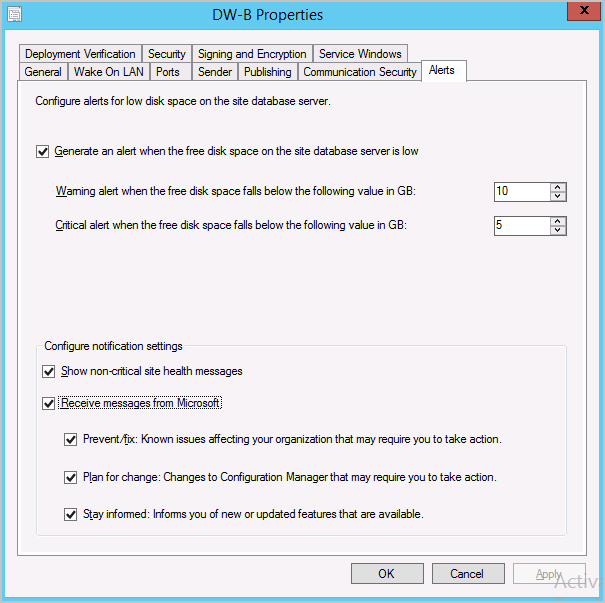Configuration Manager 控制台通知
適用於:Configuration Manager (目前的分支)
Configuration Manager 控制台會通知您發生特定事件。 您可以為 Configuration Manager 月臺設定一些事件通知。
- 無法設定的事件通知:
- 當 Configuration Manager 本身有可用的更新時
- 當環境中發生生命周期和維護事件時
- 可設定的事件通知:
此通知是功能區下方控制台視窗頂端的列。 當 Configuration Manager 更新可用時,它會取代先前的體驗。 這些控制台內通知仍會顯示重要資訊,但不會干擾您在控制台中的工作。 您無法關閉重大通知。 主控台會在標題列的新通知區域中顯示所有通知。

關於主控台通知
通知會遵循以角色為基礎的系統管理許可權。 例如,如果用戶沒有查看 Configuration Manager 更新的許可權,他們就不會看到這些通知。
某些通知有相關的動作。 例如,如果主控台版本不符合月臺版本,請選取 [安裝新的控制台版本]。 此動作會啟動主控台安裝程式。
下列通知會每隔五分鐘重新評估一次:
- 月臺處於維護模式
- 網站處於復原模式
- 網站處於升級模式
下列通知最適用於 Technical Preview 分支:
- 評估版是在到期的 30 天內 (警告) :目前的日期是在評估版到期日 30 天內
- 評估版本已過期 (重大) :目前的日期超過評估版的到期日
- 主控台版本不符 (重大) :主控台版本不符合月臺版本
- 月臺升級可 (警告) :有新的更新套件可供使用
大部分的主控台通知都是針對每個工作階段。 主控台會在使用者啟動查詢時評估查詢。 若要查看通知中的變更,請重新啟動控制台。 如果使用者關閉非重大通知,當控制台重新啟動時,如果仍然適用,則會再次通知。
- 從 2010 版開始,使用者在控制台之間持續關閉或延遲通知。
主控台通知改善
從 2010 版開始的改善
從 Configuration Manager 2010 開始,您已有控制台內通知的更新外觀和操作。 通知更容易閱讀,而且動作連結更容易尋找。 通知的存留期隨即顯示,以協助您尋找最新資訊。 如果您關閉或延遲通知,則用戶現在會在控制台之間持續執行該動作。
以滑鼠右鍵按下或選 ... 取通知,以採取下列其中一個動作:
- 翻譯文字:啟動 文字的 Bing 翻譯 工具。
- 複製文字:將通知文字複製到剪貼簿。
-
延遲:在指定的持續時間內延遲通知:
- 1 小時
- 一天
- 一星期
- 一個月
- 關閉:關閉通知。
若要查看通知的這些改善,請將 Configuration Manager 控制台更新為最新版本。
2010 版的新通知
為了協助您管理環境中的安全性風險,您會在控制台內收到有關操作系統超過支援日期且不再有資格接收安全性更新的通知。
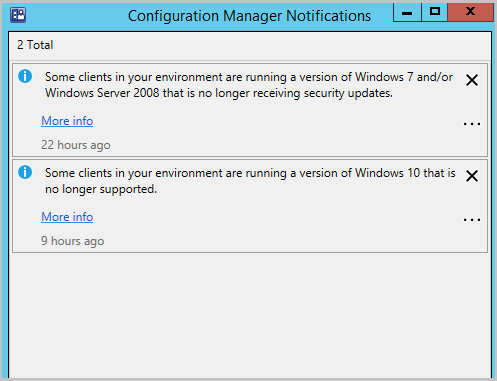
在用戶端裝置上安裝下列作業系統的環境會收到通知:
Windows 7、 Windows Server 2008 (非 Azure) 和 Windows Server 2008 R2 (不含 ESU 的非 Azure) 。
- 選 取 [更多資訊] 會帶您前往 Management Insights安全 組,以 檢閱執行 Windows 7 和 Windows Server 2008 規則的更新客戶 端。
Windows 10 Semi-Annual 通道的版本,超過 企業版與教育 版及家用版 和專業 版的終止支援日期。
- 選 取 [更多資訊] 會帶您前往 管理見解簡化管理 群組,以檢閱 將用戶端更新為支援的 Windows 10 版本 規則。
您也可以檢視 產品生命週期儀錶板 ,以查看哪些操作系統不支援的相關信息。 這項資訊 (例如 Windows 10 版本) 的支援生命週期,是為了方便您使用,且僅供公司內部使用。 您不應該只依賴此資訊來確認更新合規性。 請務必確認提供給您的資訊正確性。
從 2006 版開始改善
- 您可以選擇 從 Microsoft 接收訊息
- 如果您將 Azure 服務設定為雲端連結您的網站,您會看到通知,其中包含 更新秘密密鑰的動作。
月臺會每小時評估下列警示的狀態一次:
- 一或多個 Microsoft Entra 應用程式秘密金鑰即將到期
- 一或多個 Microsoft Entra 應用程式秘密金鑰已過期
重要事項
當您使用 匯入的 Microsoft Entra 應用程式時,不會收到來自控制台通知的即將到期日的通知。
設定網站以顯示非重大通知
您可以將每個網站設定為在網站的屬性中顯示非重大通知。
- 在 [ 系統管理] 工作區中,展開 [ 月臺設定],然後選取 [ 月臺 ] 節點。
- 選取您要針對非重大通知設定的網站。
- 在功能區中,選取 [ 屬性]。
- 在 [ 警示] 索引標籤 上,選取 [ 啟用非重大月臺健康情況變更的主控台通知] 選項。
- 如果啟用此設定,所有控制台用戶都會看到重大、警告和資訊通知。 預設會啟用此設定。
- 如果您停用此設定,主控台使用者只會看到重大通知。
設定月臺以接收來自 Microsoft 的訊息
從 2006 版開始,您可以選擇從 Configuration Manager 控制台中的Microsoft接收通知。 這些通知可協助您隨時掌握新功能或更新功能、Configuration Manager 和附加服務的變更,以及需要採取補救動作的問題。
注意事項
若要讓來自 Microsoft 的推播通知顯示在控制台中,服務連接點必須存 configmgrbits.azureedge.net取 。 它也需要存取此端點以進行 更新和服務,因此您可能已經允許它。
設定Microsoft訊息的通知設定
流覽至 [系統管理>網站設定>網站]。
選取網站,然後在功能區中選取 [ 屬性]。
在 [ 警示] 索 引標籤中,選取 [ 從Microsoft接收訊息來啟用通知。 如果您不想收到下列任何通知,您可以取消選取這些通知:
防止/修正:影響貴組織的已知問題,可能需要您採取動作。
規劃變更:Configuration Manager 的變更可能需要您採取動作。
隨時掌握資訊:通知您可用的新功能或更新的功能。
主控台擴充功能安裝通知
(2103) 版中導 入
核准安裝主控台擴充功能時,使用者會收到通知。 在下列案例中,使用者會收到這些通知:
- Configuration Manager 控制台需要安裝或更新內建擴充功能,例如 WebView2。
- 主控台擴充功能已核准,並可從 系統管理>概觀>更新和服務>控制台擴充功能啟用通知。
- 啟用通知時,延伸模組 安全性範圍內 的使用者會收到下列提示:
在主控台右上角,選取鈴鐺圖示以顯示 Configuration Manager 控制台通知。
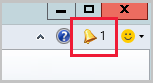
通知會指出 有新的自定義主控台擴充功能可供使用。
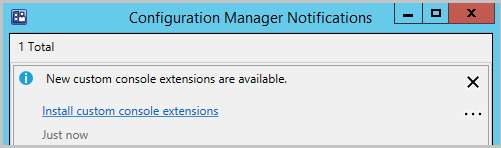
選取 [ 安裝自定義主控台擴充功能 ] 連結以啟動安裝。
安裝完成時,選取 [關閉] 以重新啟動控制台並啟用新的擴充功能。
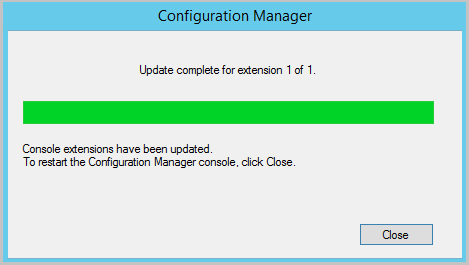
注意事項
當您升級至 Configuration Manager 2107 時,系統會提示您再次安裝 WebView2 控制台擴充功能。 如需 WebView2 安裝的詳細資訊,請參閱社群中樞的 WebView2 安裝 一節。
如需詳細資訊,請 參閱管理控制台擴充功能。
記錄檔
如需詳細資訊和疑難解答協助,請參閱主控台電腦上的 SmsAdminUI.log 檔案。 根據預設,此記錄檔位於下列路徑: C:\Program Files (x86)\Microsoft Endpoint Manager\AdminConsole\AdminUILog\SmsAdminUI.log。